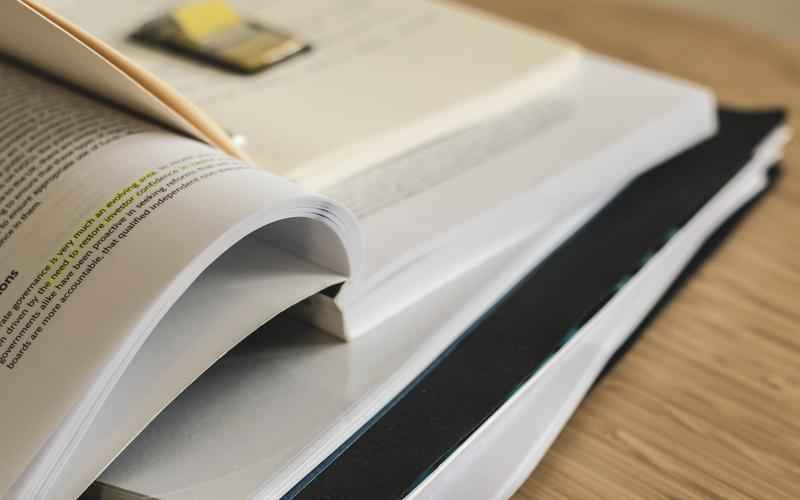如何调整桌面字体的大小—windows怎么把字体调大
在使用Windows操作系统时,桌面字体大小的合适设置对于提高使用体验至关重要。如果你觉得桌面上的字体太小,可以通过简单的调整来使其更加清晰可见。本文将详细介绍如何在Windows系统中调整桌面字体大小,让您的电脑操作更加顺畅。
1. 控制面板中的调整
在Windows系统中,您可以通过控制面板轻松调整桌面字体大小。具体步骤如下:
步骤一:
打开控制面板,选择“外观和个性化”。
步骤二:
在外观和个性化的选项中,选择“显示”。
步骤三:
在显示设置中,您可以看到“调整ClearType文本”和“调整桌面上的字体大小”两个选项,点击后即可进行设置。
步骤四:
在“调整桌面上的字体大小”中,选择您喜欢的字体大小,系统将即时应用这一设置。
2. 更改分辨率
另一种调整桌面字体大小的方法是通过更改计算机的分辨率。这种方式会同时影响桌面上的图标和字体大小。
步骤一:
在桌面上点击鼠标右键,选择“显示设置”。
步骤二:
在显示设置中,找到“分辨率”选项。
步骤三:
您可以通过滑动滑块选择合适的分辨率。通常情况下,较低的分辨率会使文字和图标看起来较大。
步骤四:
确认更改,系统将应用新的分辨率设置。
3. 个性化设置
Windows系统提供了个性化设置,您可以通过以下步骤进行调整:

步骤一:
右键点击桌面空白处,选择“个性化”。
步骤二:
在个性化设置中,选择“窗口颜色”。
步骤三:
在窗口颜色设置中,点击“高级外观设置”。
步骤四:
在“高级外观设置”中,可以调整桌面上的各种元素,包括图标和字体的大小。
通过以上方法,您可以轻松地调整Windows桌面上字体的大小,以满足个性化的需求。合适的字体大小有助于提高系统的可用性,让您更加舒适地使用计算机。在今后的使用中,随时根据个人喜好进行调整,以获得最佳的视觉体验。希望本文的指导对您有所帮助。
上一篇:如何练声开嗓,如何练声唱歌技巧和发声方法 下一篇:如何辨别二手固态硬盘—二手固态硬盘能买吗